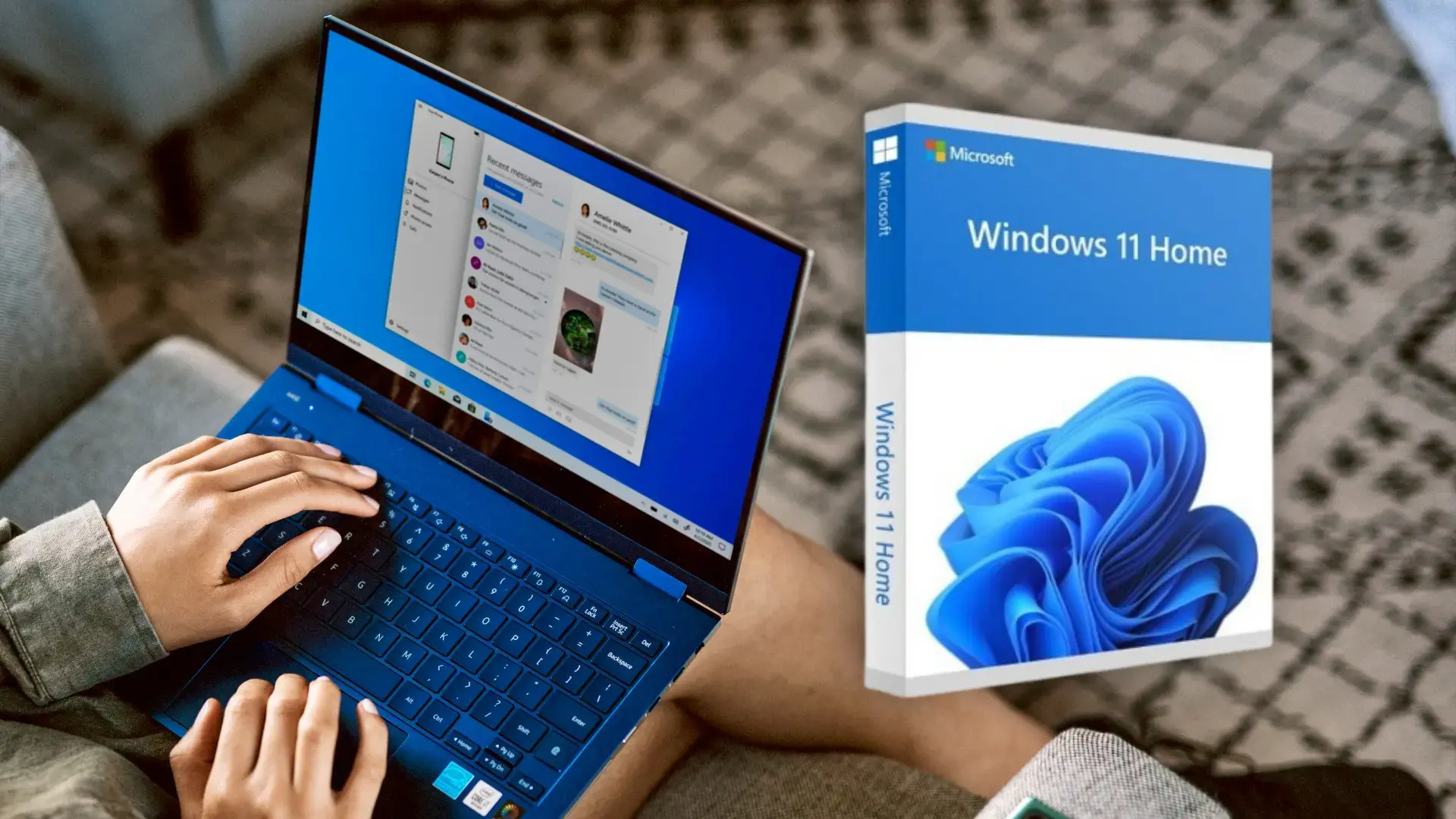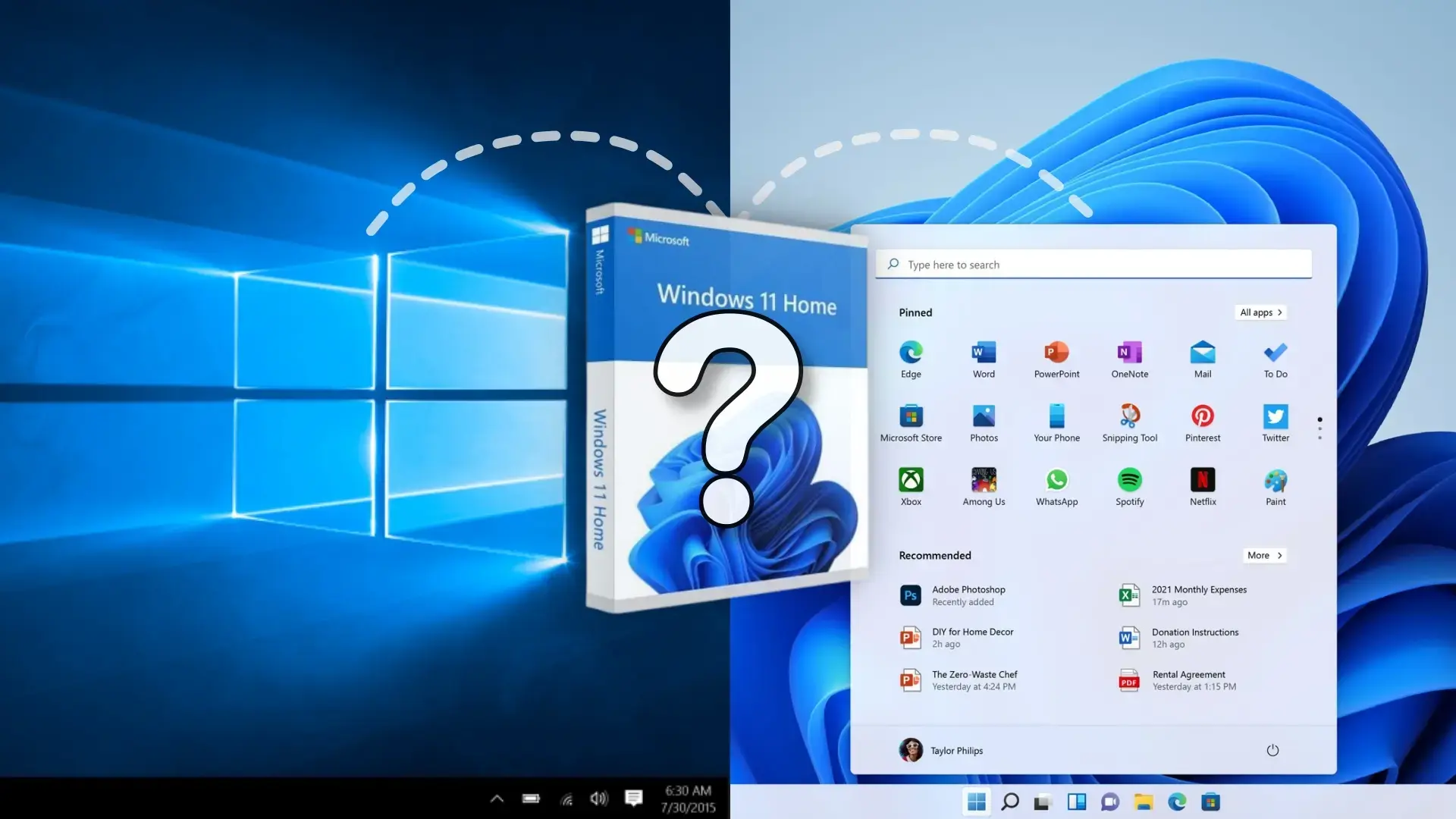- Mazumtirdzniecības licences var nodot citai personai; OEM un daudzas lielapjoma licences to nevar, saskaņā ar līgumu.
- Digitālās licences piesaistīšana Microsoft kontam atvieglo atkārtotu aktivizēšanu pēc aparatūras izmaiņām.
- Aktivizēšanai ir nepieciešams saglabāt to pašu izdevumu (Home/Pro) un lietot tikai vienā ierīcē vienlaikus.
- Ja tiešsaistes aktivizēšana neizdodas, problēmu risinātājs un tālruņa maršruts (
slui 4Viņi parasti to atrisina.
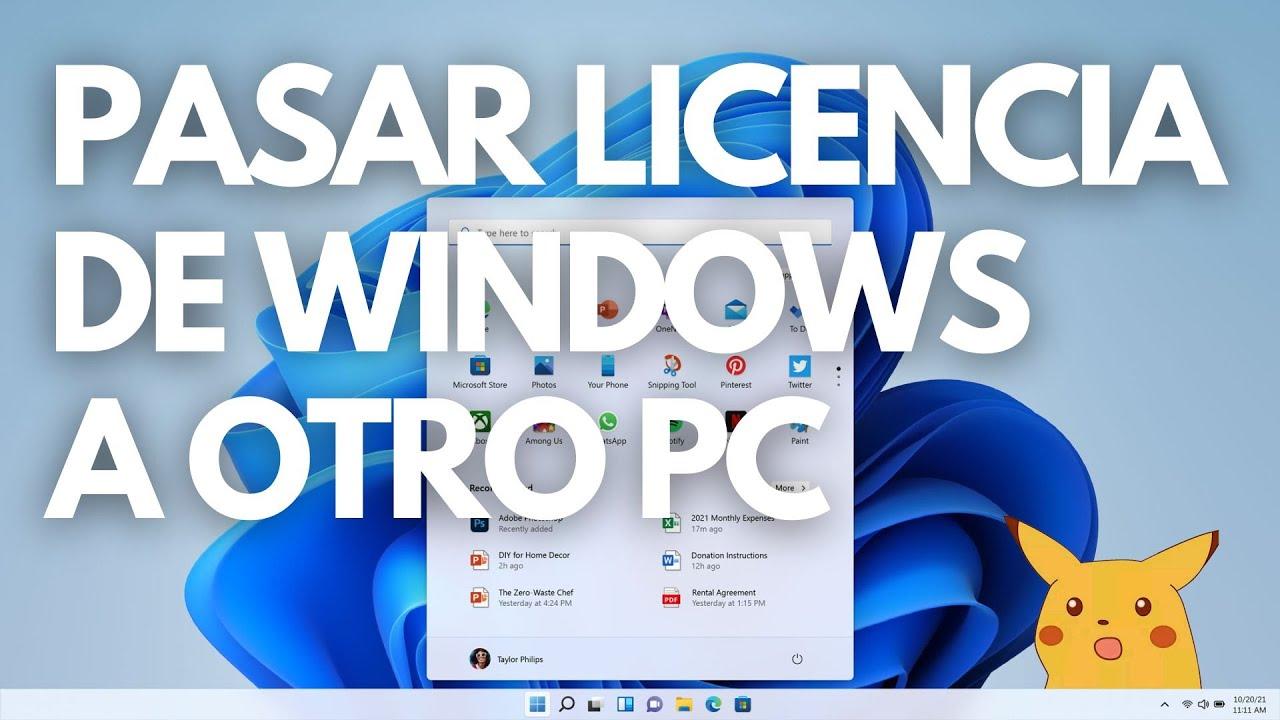
Ja jums rodas jautājums, kā pārvietot Windows licenci no vecā datora uz jaunu, jūs neesat viens: Šis ir viens no visbiežāk uzdotajiem jautājumiem, kad mēs modernizējam aprīkojumu vai būvējam to no nulles.Labā ziņa ir tā, ka daudzos gadījumos licenci var izmantot atkārtoti, izvairīties no citas licences iegādes un bez problēmām aktivizēt Windows 11 (vai 10) jaunajā datorā.
Pirms sākat darbu, ieteicams saprast, kāda veida atslēga jums ir, kādus ierobežojumus nosaka Microsoft un kādas darbības jāveic, lai neapstātos pusceļā. Šeit jūs atradīsiet pilnīgu un saprotamu ceļvedi: licenču veidi (OEM, mazumtirdzniecības, lielapjoma), kā pārbaudīt savējo, kā deaktivizēt vecajā datorā un atkārtoti aktivizēt jaunajā, ko darīt, ja aktivizēšana neizdodas, un reāli padomi, kuru pamatā ir scenāriji no lietotājiem, kuri jau ir to izgājuši.
Licenču veidi un to pārsūtīšanas iespēja
Windows ekosistēmā ir vairākas licencēšanas shēmas, un ne visas no tām ļauj pārvietot datorus. Zelta likums ir vienkāršs: mazumtirdzniecībai jā, oriģinālā aprīkojuma ražotājiem nē, un apjoms ir atkarīgs no līguma.Šī pamatprincipa izpratne ietaupīs jūsu laiku, naudu un galvassāpes.
Mazumtirdzniecības licences: tās ir tās, ko jūs iegādājaties kā patērētājs (no Microsoft vai izplatītājiem). Šīs ierīces var pārvietot no viena datora uz citu.Kamēr vien nemēģināt tos izmantot divos datoros vienlaikus, varat tos aktivizēt jaunajā datorā pēc atinstalēšanas no vecā datora.
Lielapjoma licences: paredzētas uzņēmumiem, izglītībai vai valsts pārvaldei. Tos pārvalda līgums (parasti uz 1–3 gadiem), tie pieļauj vairākkārtēju aktivizēšanu, un to pārnešana starp komandām ir atkarīga no vienošanās.Uz tiem neattiecas tādi paši nosacījumi kā uz mazumtirdzniecību patērētājiem.
Viena detaļa, ko daudzi nepamana: ja jūsu mazumtirdzniecības licence nāk no bezmaksas jaunināšanas no Windows 7/8/8.1 uz Windows 10, Šo atslēgu parasti var nodot citai personai, lai gan gājienu skaits var būt ierobežots.No otras puses, ja tā bija atjaunināta OEM Windows 7/8 versija, pārsūtīšana parasti tiek bloķēta, jo avots ir OEM.
Un tagad par strīdīgo jautājumu: teorētiski Microsoft nošķir OEM un mazumtirdzniecības atslēgas, bet Praksē ir gadījumi, kad aktivizācijas serveris nediskriminē un atļauj aktivizāciju.Vai tas nozīmē, ka OEM licenci var brīvi pārvietot? Nē: OEM līgumā ir teikts nē, un pareizā procedūra ir iegūt mazumtirdzniecības licenci, ja plānojat mainīt iekārtas. Cita lieta, ja reizēm tas varētu jūs "izvest cauri".
Ļoti svarīgi: licence ir paredzēta katram izdevumam. Mājas kontu nevar izmantot Pro instalācijas aktivizēšanai (un otrādi).Tas pats attiecas uz N/Single Language un citiem variantiem. Ja maināt izdevumus, jums ir nepieciešama derīga atslēga šim jaunajam izdevumam.
Soli pa solim sniegta instrukcija licences pārvietošanai uz citu datoru
1) Pārbaudiet licences veidu un instalēto versiju
Pirms kaut kam pieskaries, pārliecinies, ka zini, ar ko tev ir darīšana. Pašā sistēmā var redzēt izdevumu un licences veiduUn tādā veidā jūs sapratīsiet, vai ir vērts turpināt.
Lai skatītu izdevumu, atveriet Sākt un meklējiet "Šis dators", dodieties uz Rekvizīti un sadaļā Windows specifikācijas redzēsiet instalēto izdevumu. Apstipriniet, ka jaunajā datorā instalēsiet to pašu izdevumu. lai atslēga būtu derīga.
Lai uzzinātu, vai tas ir mazumtirdzniecības vai oriģinālā aprīkojuma ražotājs, atveriet komandu uzvedni kā administrators un palaidiet: slmgr -dli. Atvērsies logs, kurā būs redzami jūsu atslēgas pēdējie cipari un licencēšanas kanāls (RETAIL vai OEM).Ja redzat Mazumtirdzniecība, uz priekšu; ja norādīts OEM, atcerieties iepriekšējo ierobežojumu.
Vēl viena noderīga pārbaude ir noskaidrot, vai Windows ir aktivizēts ar atslēgu vai ar digitālā licence. Iestatījumos > Atjaunināšana un drošība > AktivizēšanaPārbaudiet statusu. Tajā var būt rakstīts: "Windows ir aktivizēta ar digitālo licenci" vai "ar digitālo licenci, kas saistīta ar jūsu Microsoft kontu". Šī informācija noteiks, kā to vēlāk atkārtoti aktivizēt.
2) Saistiet savu Microsoft kontu, lai atvieglotu atkārtotu aktivizēšanu
Kopš Windows 10 gadadienas atjauninājuma (1607) izlaišanas, Microsoft ļauj jums saistīt digitālo licenci ar savu kontu.Tas ir noderīgi, ja maināt mātesplati, pārejat uz jaunu datoru vai vienkārši nevēlaties ievadīt paroles.
Pārbaudiet, vai tas jau ir saistīts, sadaļā Iestatījumi > Atjaunināšana un drošība > Aktivizēšana. Ja ziņojumā norādīts, ka tas ir “saistīts ar jūsu Microsoft kontu”, viss ir iestatīts.Ja nē, jums būs jāpievieno konts.
Lai to saistītu: piesakieties ar kontu ar administratora privilēģijām, dodieties uz Iestatījumi > Konti > Jūsu informācija un pārbaudiet, vai izmantojat Microsoft kontu (virs “Administrators” redzēsiet e-pasta ziņojumu). Atgriezieties sadaļā Aktivizēšana, pieskarieties “Pievienot kontu” un piesakieties ar savu Microsoft ID.Statusam vajadzētu mainīties uz “ar jūsu kontu saistīta digitālā licence”.
Šī darbība nav obligāta, ja jums ir un tiks izmantota produkta atslēga, bet Ietaupiet laiku, ja pēc tam atkārtoti aktivizējat, izmantojot problēmu risinātāju pēc būtiskām aparatūras izmaiņām.
3) Deaktivizējiet Windows vecajā datorā
Ja vecā iekārta turpinās ieslēgties (pat ja tā tiks nodota kādam citam), Pirms atslēgas aktivizēšanas jaunajā ierīcē atinstalējiet to. lai neļautu Microsoft noteikt vienlaicīgu lietošanu.
Atveriet komandu uzvedni kā administrators un palaidiet: slmgr /upk. Šī komanda atinstalē produkta atslēgu un atstāj instalāciju neaktivizētu.Dažreiz vislabāk ir atkārtot procesu, ja netiek parādīts paziņojums par atinstalēšanas pabeigšanu.
Pēc tam notīriet reģistra atslēgu ar: slmgr /cpky. Tas ir papildu pasākums, lai nodrošinātu, ka šajā instalācijā nepaliek nekādas atslēgas pēdas.Vēlreiz palaidiet to ar administratora privilēģijām.
Ja vēlaties drastiskāku metodi vai vecais dators mainīs īpašnieku, formatēšana ir viena no iespējām. Windows atiestatīšana izdzēš failus, programmas un iestatījumus, aizsargā jūsu privātumu un novērš draiveru konfliktus. ja šī iekārta tiks izmantota kopā ar citu aparatūru.
Lai formatētu operētājsistēmā Windows 10/11, dodieties uz Iestatījumi > Atjaunināšana un drošība > Atkopšana un izvēlieties “Noņemt visu”. Tīra instalēšana jaunajā datorā samazina kļūdas, īpaši, ja pārslēdzaties uz citu platformu. (piemēram, no Phenom II uz Ryzen).
Piezīme. Dažos rakstos sadaļā “Iestatījumi” sadaļā “Mainīt produkta atslēgu” ir minēta opcija “Atspējot”. Pašreizējās Windows versijās šāda atspējošanas poga nav redzama.Atbalstītā metode ir šāda: slmgr /upk vai tīra atiestatīšana/instalēšana.
4) Instalējiet Windows jaunajā datorā un aktivizējiet
Sagatavojiet instalācijas datu nesēju, izmantojot Microsoft Media Creation Tool, izveidojot USB vai ISO failu. Instalēšanas laikā varat ievadīt produkta atslēgu vai izlaist šo darbību un aktivizēt to vēlāk. sadaļā Iestatījumi.
Kad sistēma ir instalēta, dodieties uz Iestatījumi > Atjaunināšana un drošība > Aktivizēšana un izvēlieties “Mainīt produkta atslēgu”, ja plānojat aktivizēt ar atslēgu. Rūpīgi ievadiet 25 rakstzīmes un pārbaudiet, vai nav lielo burtu un defišu. lai izvairītos no muļķīgām kļūdām.
Ja vēlaties komandrindu, atveriet CMD kā administrators un izmantojiet: slmgr /ipk XXXXX-XXXXX-XXXXX-XXXXX-XXXXX. Jums vajadzētu redzēt paziņojumu, ka atslēga ir veiksmīgi instalēta.Pēc tam apstipriniet stāvokli ar slmgr /dlv un atzīmējiet “Licences statuss: licencēta”.
Vai jūsu digitālā licence ir saistīta ar jūsu kontu? Piesakieties jaunajā datorā ar to pašu Microsoft ID, dodieties uz sadaļu Aktivizēšana un, ja tā netiek automātiski aktivizēta, Atveriet problēmu risinātājuIzvēlieties “Nesen mainīju šīs ierīces aparatūru”, pierakstieties, sarakstā atlasiet savu datoru, atzīmējiet “Šī ir ierīce, ko pašlaik izmantoju” un pieskarieties “Aktivizēt”.
Ja internets vai serveris nereaģē, ir pieejama aktivizēšana pa tālruni. Nospiediet taustiņu kombināciju Windows+R, ierakstiet slui 4 un izvēlieties savu reģionu. Zvaniet uz bezmaksas numuru, nosauciet instalācijas ID un pierakstiet apstiprinājuma ID, ko viņi jums sniedz.Ievadiet šo kodu un pabeidziet aktivizēšanu. Vednis var tikt parādīts tikai tad, ja licence ir saistīta ar jūsu kontu.
5) Iegūstiet vai atrodiet savu produkta atslēgu
Neatceraties savu paroli? Ir vairāki likumīgi veidi, kā to atrast. Tas var būt pirkuma e-pastā, oriģinālajā iepakojumā, saglabāts UEFI vai sistēmas žurnālā. ja tā bija manuāli ievadīta atslēga.
Lai to viegli iegūtu no sistēmas, ir pieejami trešo pušu rīki (piemēram, ProduKey vai migrācijas komplekti, kas parāda atslēgas). Vienmēr lejupielādējiet tos no oficiālās vietnes un paturiet prātā, ka dažas pretvīrusu programmas tos atzīmē kā potenciāli nevēlamus.Ja tos lietojat, rīkojieties piesardzīgi.
Ir pieejamas komerciālas datoru migrācijas utilītas, kas papildus lietotņu un datu pārvietošanai Tie parāda Windows un Office taustiņus tikai ar pāris klikšķiem.Tie ir noderīgi, ja nevēlaties meklēt reģistrā un pirms migrēšanas ir jāidentificē licences.
6) Īpatnības, ierobežojumi un laba prakse
Nemēģiniet izmantot licenci divos datoros vienlaikus. Mazumtirdzniecības atslēgas ļauj veikt vairākus darījumus laika gaitā, bet tikai vienu aktivizāciju vienlaikus.Ja serveris konstatē dublētu lietojumu, tas var atspējot instalēšanu vai bloķēt turpmākas aktivizācijas.
Ja maināt izdevumus (no Home uz Pro), jums ir nepieciešama saderīga atslēga. Licences "nepārslēdzas" starp izdevumiem un nekrustojas starp īpašajiem variantiem. (N, SL, izglītības u. c.). Pārliecinieties, vai instalējat ISO/USB disku ar to pašu versiju, kāda jums bija.
Jaunināšana uz Windows 11: Ja jūsu licence bija paredzēta operētājsistēmai Windows 10 un jaunā aparatūra ir saderīga, Varat tieši instalēt Windows 11 un aktivizēt to ar derīgu atslēgu. tā paša izdevuma. Aktivizēšana tiek apstiprināta pēc izdevuma, nevis pēc “numura” 10/11.
Ir reāli gadījumi, kad lietotāji ar veciem datoriem, kas nav saderīgi ar Windows 11 (procesora vai TPM dēļ), ir izveidojuši jaunu datoru un Viņi aktivizējās bez problēmām, izmantojot savu iepriekšējo mazumtirdzniecības licenci.Galvenais ir tas, lai izdevums sakristu un lai oriģinālais izstrādājums nebūtu oriģinālais aprīkojums (OEM).
Būtiskas aparatūras izmaiņas, piemēram, mātesplates nomaiņa tajā pašā datorā, var izraisīt deaktivizāciju. Šādos gadījumos digitālās licences piesaistīšana jūsu kontam paātrina atkārtotu aktivizēšanu, izmantojot Resolver.Ja tas nav iespējams, telefona kanāls ar slui 4 parasti to atrisina.
7) Alternatīvas metodes un atbalsts
Ja pēc tiešsaistes aktivizācijas, problēmu risinātāja un tālruņa aktivizācijas izmēģināšanas ierīce joprojām netiek aktivizēta, jums jāsazinās ar Microsoft. Atbalsta dienests piedāvā aktivizēšanu tiešsaistē, pa automatizētu tālruni vai ar pārstāvja starpniecību.Ja jums ir instalācijas ID un pirkuma apliecinājums, turiet pa rokai.
Uzņēmējdarbības scenārijos ar lielapjoma licencēšanu pārvaldība un pārsūtīšana starp komandām Viņiem ir jāievēro līgums (KMS/MAK, derīgums, aktivizāciju skaits).Lai pārliecinātos, ka nepārkāpjat līguma noteikumus, konsultējieties ar savas organizācijas licences administratoru.
Reāli gadījumi un bieži uzdotie jautājumi
Vai es varu pārvietot OEM licenci no sava klēpjdatora uz savu jauno datoru? Oficiāli nē. OEM ir saistīts ar oriģinālās iekārtas mātesplati; ja mēģināsiet to atkārtoti aktivizēt, tā var neizdoties vai pārstāt reaģēt.Pareizi ir iegādāties jaunu aprīkojumu mazumtirdzniecības veikalā.
Ja mana licence ir mazumtirdzniecības licence, vai pietiek ar pieteikšanos jaunajā datorā? Ja digitālā licence jau ir saistīta ar jūsu kontu, tad bieži vien jā. Piesakieties, atveriet aktivizēšanu, palaidiet problēmu risinātāju un atlasiet jauno ierīci.Ja izmantojat atslēgu, instalējiet to, izmantojot iestatījumus vai slmgr /ipk.
“Man nav atslēgas, es to instalēju ar multivides izveides rīku”: šis rīks instalē Windows, bet “nepiešķir” jums licenci. Ja aktivizācija tika veikta ar mazumtirdzniecības versiju vai derīgu jauninājumu, varēsiet to atkārtoti aktivizēt. ar saistītu kontu vai ar atgūtu atslēgu.
“Mani uztrauc, ka izmaiņas notiek pārāk biežas”: Microsoft uzrauga aktivizāciju skaitu. Pēc pārāk daudzām izmaiņām īsā laika periodā automātiskā aktivizēšana var tikt bloķēta.Šādā gadījumā risinājums parasti ir telefona metode vai atbalsta dienesta pārstāvja saziņa.
Ko darīt, ja mana licence bija bezmaksas jauninājums no Windows 7/8 uz 10? Ja sākotnējā licence bija mazumtirdzniecības versija, Jums ir iespēja to nodot citai komandaiJa avots bija iepriekš instalēts OEM, tas parasti ir saistīts ar šo aparatūru.
Praktisks padoms: ja veco aprīkojumu plānojat atdot vai pārdot, Veiciet tīru instalēšanu vai atiestatīšanu, izmantojot funkciju “Noņemt visu”.Tas ir drošākais veids, kā aizsargāt savus datus un izvairīties no problēmām ar kontrolieriem vai atlikušajām aktivizācijām.
Galvenās komandas un konfigurācijas ceļi (viss vienā acu uzmetienā)
Lai pārbaudītu licences veidu: slmgr -dli. Tas jums pateiks, vai tas ir oriģinālā aprīkojuma ražotājs (OEM) vai mazumtirdzniecības ražotājs, un parādīs kanālu..
Lai atinstalētu atslēgu no vecā datora: slmgr /upk un pēc izvēles slmgr /cpky. Izmantojiet to tikai tad, ja licenci patiešām nodosiet..
Lai instalētu atslēgu jaunajā datorā: slmgr /ipk XXXXX-XXXXX-XXXXX-XXXXX-XXXXX. Pārbaudiet ar slmgr /dlv lai valsts būtu “licencēta”.
Lai aktivizētu pa tālruni: slui 4 un izpildiet vedņa norādījumus. Ievadiet sistēmas sniegto apstiprinājuma ID.
Aktivizācijas ceļš, izmantojot saskarni: Iestatījumi > Atjaunināšana un drošība > Aktivizēšana > Mainīt produkta atslēgu. Ja digitālā licence ir saistīta, izmantojiet risinātāju un opciju “Es nesen mainīju aparatūru”..
Piezīmes par saderību, rediģēšanu un aparatūru
Operētājsistēmai Windows 11 ir nepieciešamas noteiktas aparatūras specifikācijas (TPM 2.0, atbalstīts centrālais procesors utt.). Jūsu vecā licence neapgāž šos ierobežojumus; jums ir nepieciešams, lai jaunais aprīkojums atbilstu noteikumiem.Pretējā gadījumā jūs varat turpināt lietot operētājsistēmu Windows 10 līdz atbalsta beigām.
Ja jūsu vecais dators neatbalsta operētājsistēmu Windows 11, bet jaunais to atbalsta (piemēram, jaunināšana no Phenom II ar vecāku grafikas karti uz Ryzen ar saderīgu grafisko procesoru), Instalējiet tā paša izdevuma Windows 11 un aktivizējiet to ar savu mazumtirdzniecības licenci.Tas ir tipisks gadījums, kas darbojas bez problēmām.
Jaunās mātesplatēs daži ražotāji UEFI programmaparatūrā ievieto OEM atslēgu. Ja instalējat vairāku izdevumu ISO failu, tas var noteikt šo atslēgu un piespiest OEM izdevumu.Tādā gadījumā izmantojiet metodi, kas ļauj izvēlēties izdevumu vai ievadīt mazumtirdzniecības atslēgu instalēšanas laikā.
Atcerieties, ka krasas aparatūras izmaiņas (centrālais procesors/mātesplate/atmiņa) var izraisīt aktivizācijas atkārtotu novērtēšanu. Ar saistītu digitālo licenci atkārtota aktivizēšana ir vienkāršāka un mazāk pakļauta kļūdām..
Visbeidzot, ja plānojat bieži mainīt aprīkojumu, vienmēr apsveriet iespēju iegādāties to mazumtirdzniecībā. Ilgtermiņā tas ir elastīgāks un ļauj izvairīties no nepieciešamības maksāt par jaunām atslēgām katrā pieslēguma reizē..
Windows 11/10 licences pārvietošana uz citu datoru ir pilnīgi iespējama, ja atslēga ir mazumtirdzniecības vai aktivizācija ir saistīta ar jūsu Microsoft kontu, ja vien jūs ievērojat izdevumu un neuzturat to aktīvu divos datoros vienlaikus. Izmantojot pareizās komandas, kontu saistīšanu un aktivizācijas palīgus (tostarp atbalstu pa tālruni), varat veikt pārskaitījumu, nepārtērējot līdzekļus..
Saturs
- Licenču veidi un to pārsūtīšanas iespēja
- Soli pa solim sniegta instrukcija licences pārvietošanai uz citu datoru
- 1) Pārbaudiet licences veidu un instalēto versiju
- 2) Saistiet savu Microsoft kontu, lai atvieglotu atkārtotu aktivizēšanu
- 3) Deaktivizējiet Windows vecajā datorā
- 4) Instalējiet Windows jaunajā datorā un aktivizējiet
- 5) Iegūstiet vai atrodiet savu produkta atslēgu
- 6) Īpatnības, ierobežojumi un laba prakse
- 7) Alternatīvas metodes un atbalsts
- Reāli gadījumi un bieži uzdotie jautājumi
- Galvenās komandas un konfigurācijas ceļi (viss vienā acu uzmetienā)
- Piezīmes par saderību, rediģēšanu un aparatūru